马上注册,结交更多好友,享用更多功能,让你轻松玩转社区。
您需要 登录 才可以下载或查看,没有账号?注册

x
原图

最终效果

1、打开素材图片,创建可选颜色调整图层,对黄、绿、黑进行调整,参数设置如图1- 3,效果如图4。这一步主要把图片背景部分的绿色调淡。
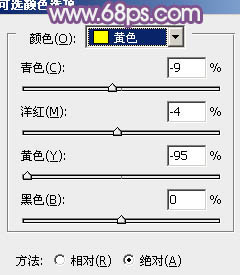
<图1>
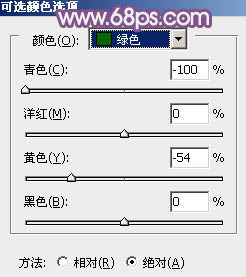
<图2>

<图3>

<图4>
2、按Ctrl+ J 把当前可选颜色调整图层复制一层,增加图片背景淡绿色,效果如下图。

<图5>
3、创建曲线调整图层,对红、绿、蓝进行调整,参数设置如图6- 8,效果如图9。这一步给图片的高光部分增加一些淡黄色,暗部增加蓝紫色。
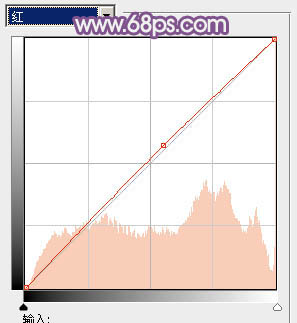
<图6>
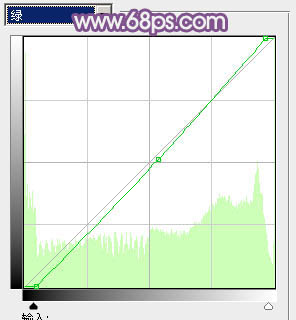
<图7>
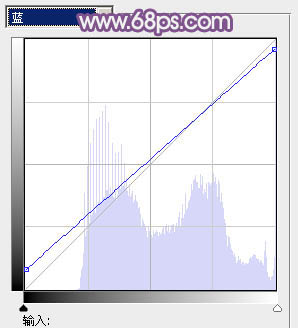
<图8>

<图9>
小结:紫色相对来说比较艳丽,调色的时候最好不要用单一的紫色,这样画面会比较刺眼。可以选择较为中性的紫灰色或暗紫色,这样显示的效果就比较柔和。
如果教程有不明的地方,请到新手求助版发帖提问:ps新手求助 !
以下是提问标题和内容格式:
标题格式:
ps教程求助《ps古典中性非主流紫色调》教程这里改成你那里不明白怎样做?
内容格式:
ps教程名称:《ps古典中性非主流紫色调》
ps教程链接:(填写本教程网址)
不明白的地方:(详细说明第几步和那里不明白!)
我的效果图:(方便别人看你那里出错)
我软件截图:(包含图层和整个软件界面)
教程编号:108860 作者:Sener 出处:photoshop联盟 |